电大计算机组网技术 形考4 实训-小型校园网网络解决方案的设计与实施
- 格式:docx
- 大小:77.10 KB
- 文档页数:10
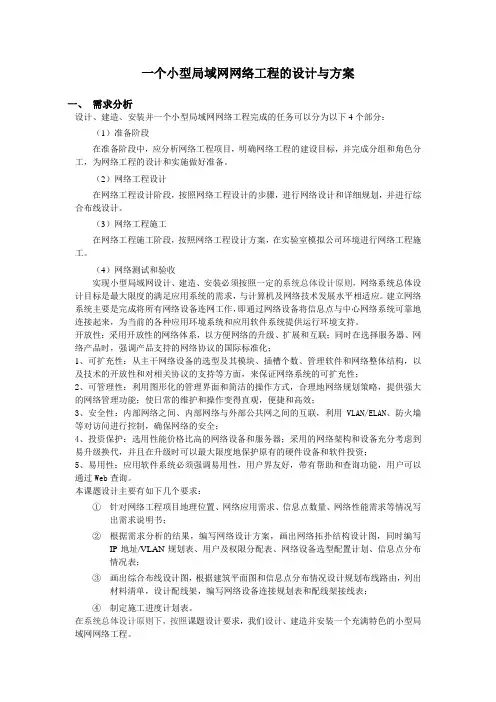
一个小型局域网网络工程的设计与方案一、需求分析设计、建造、安装并一个小型局域网网络工程完成的任务可以分为以下4个部分:(1)准备阶段在准备阶段中,应分析网络工程项目,明确网络工程的建设目标,并完成分组和角色分工,为网络工程的设计和实施做好准备。
(2)网络工程设计在网络工程设计阶段,按照网络工程设计的步骤,进行网络设计和详细规划,并进行综合布线设计。
(3)网络工程施工在网络工程施工阶段,按照网络工程设计方案,在实验室模拟公司环境进行网络工程施工。
(4)网络测试和验收实现小型局域网设计、建造、安装必须按照一定的系统总体设计原则,网络系统总体设计目标是最大限度的满足应用系统的需求,与计算机及网络技术发展水平相适应。
建立网络系统主要是完成将所有网络设备连网工作,即通过网络设备将信息点与中心网络系统可靠地连接起来,为当前的各种应用环境系统和应用软件系统提供运行环境支持。
开放性:采用开放性的网络体系,以方便网络的升级、扩展和互联;同时在选择服务器、网络产品时,强调产品支持的网络协议的国际标准化;1、可扩充性:从主干网络设备的选型及其模块、插槽个数、管理软件和网络整体结构,以及技术的开放性和对相关协议的支持等方面,来保证网络系统的可扩充性;2、可管理性:利用图形化的管理界面和简洁的操作方式,合理地网络规划策略,提供强大的网络管理功能;使日常的维护和操作变得直观,便捷和高效;3、安全性:内部网络之间、内部网络与外部公共网之间的互联,利用VLAN/ELAN、防火墙等对访问进行控制,确保网络的安全;4、投资保护:选用性能价格比高的网络设备和服务器;采用的网络架构和设备充分考虑到易升级换代,并且在升级时可以最大限度地保护原有的硬件设备和软件投资;5、易用性:应用软件系统必须强调易用性,用户界友好,带有帮助和查询功能,用户可以通过Web查询。
本课题设计主要有如下几个要求:①针对网络工程项目地理位置、网络应用需求、信息点数量、网络性能需求等情况写出需求说明书;②根据需求分析的结果,编写网络设计方案,画出网络拓扑结构设计图,同时编写IP地址/VLAN规划表、用户及权限分配表、网络设备选型配置计划、信息点分布情况表;③画出综合布线设计图,根据建筑平面图和信息点分布情况设计规划布线路由,列出材料清单,设计配线架,编写网络设备连接规划表和配线架接线表;④制定施工进度计划表。
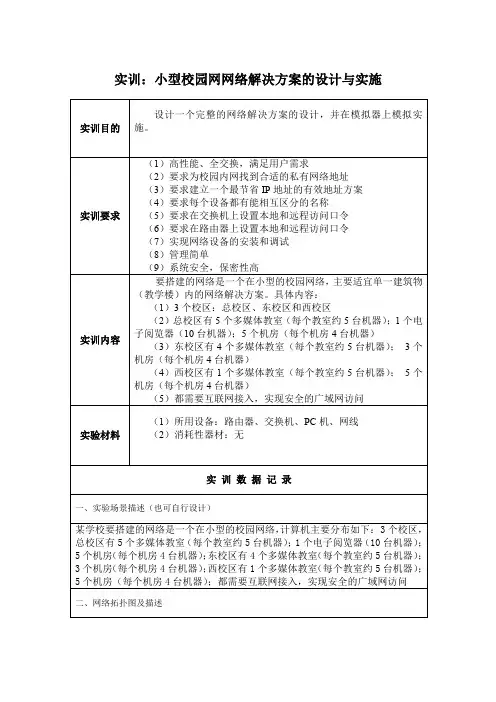
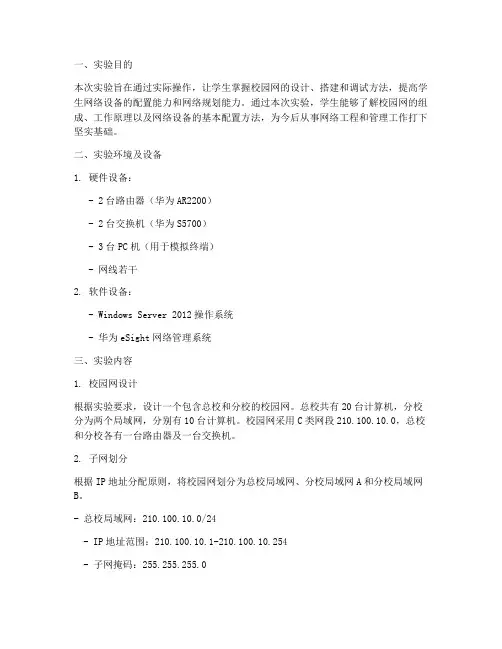
一、实验目的本次实验旨在通过实际操作,让学生掌握校园网的设计、搭建和调试方法,提高学生网络设备的配置能力和网络规划能力。
通过本次实验,学生能够了解校园网的组成、工作原理以及网络设备的基本配置方法,为今后从事网络工程和管理工作打下坚实基础。
二、实验环境及设备1. 硬件设备:- 2台路由器(华为AR2200)- 2台交换机(华为S5700)- 3台PC机(用于模拟终端)- 网线若干2. 软件设备:- Windows Server 2012操作系统- 华为eSight网络管理系统三、实验内容1. 校园网设计根据实验要求,设计一个包含总校和分校的校园网。
总校共有20台计算机,分校分为两个局域网,分别有10台计算机。
校园网采用C类网段210.100.10.0,总校和分校各有一台路由器及一台交换机。
2. 子网划分根据IP地址分配原则,将校园网划分为总校局域网、分校局域网A和分校局域网B。
- 总校局域网:210.100.10.0/24- IP地址范围:210.100.10.1-210.100.10.254- 子网掩码:255.255.255.0- 分校局域网A:210.100.11.0/24- IP地址范围:210.100.11.1-210.100.11.254- 子网掩码:255.255.255.0- 分校局域网B:210.100.12.0/24- IP地址范围:210.100.12.1-210.100.12.254- 子网掩码:255.255.255.03. 网络拓扑图根据实验要求,绘制校园网网络拓扑图,包括总校和分校的局域网、路由器、交换机以及PC机的连接关系。
4. 网络设备配置(1)路由器配置1)配置总校路由器:- 配置接口IP地址:210.100.10.1/24- 配置默认网关:210.100.11.1- 配置VLAN接口:VLAN10,IP地址210.100.10.1/242)配置分校路由器:- 配置接口IP地址:210.100.11.1/24- 配置默认网关:210.100.10.1- 配置VLAN接口:VLAN20,IP地址210.100.11.1/24- 配置VLAN接口:VLAN30,IP地址210.100.12.1/24(2)交换机配置1)配置总校交换机:- 配置VLAN10,设置端口1-20为VLAN10成员- 配置VLAN20,设置端口21-40为VLAN20成员2)配置分校交换机:- 配置VLAN20,设置端口1-10为VLAN20成员- 配置VLAN30,设置端口11-20为VLAN30成员5. 网络调试(1)测试总校局域网内主机之间通信- 在总校局域网内任意两台主机之间ping通,验证局域网内通信正常。
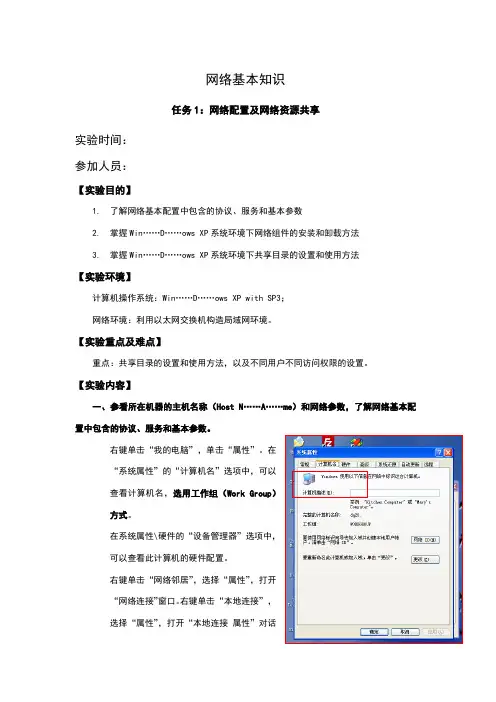
网络基本知识任务1:网络配置及网络资源共享实验时间:参加人员:【实验目的】1.了解网络基本配置中包含的协议、服务和基本参数2.掌握Win……D……ows XP系统环境下网络组件的安装和卸载方法3.掌握Win……D……ows XP系统环境下共享目录的设置和使用方法【实验环境】计算机操作系统:Win……D……ows XP with SP3;网络环境:利用以太网交换机构造局域网环境。
【实验重点及难点】重点:共享目录的设置和使用方法,以及不同用户不同访问权限的设置。
【实验内容】一、参看所在机器的主机名称(Host N……A……me)和网络参数,了解网络基本配置中包含的协议、服务和基本参数。
右键单击“我的电脑”,单击“属性”。
在“系统属性”的“计算机名”选项中,可以查看计算机名,选用工作组(Work Group)方式。
在系统属性\硬件的“设备管理器”选项中,可以查看此计算机的硬件配置。
右键单击“网络邻居”,选择“属性”,打开“网络连接”窗口。
右键单击“本地连接”,选择“属性”,打开“本地连接属性”对话框。
然后再双击“Internet 协议(T……C……P/IP)”,可以查看IPv4协议的配置信息。
在“本地连接属性”对话框中单击“安装”按钮,可以安装“客户”、“服务”及“协议”三种类型的网络组件。
二、网络组件的安装和卸载方法在系统面板中选择“添加或删除程序”,选择“添加/删除Win……D……ows组件”,可以选择相应的组件(比如实验二中需要用到的IIS),并点击详细信息,选择需要的组件,按照提示操作即可。
三、设置和停止共享目录1、设置共享目录。
(对E:\sh……A……re目录设置共享权限)首先检查计算机“工具”栏下的“文件夹选项”设置中,“查看”选项卡的“高级设置”中,“使用简单文件夹共享(推荐)”一项不被选中。
选中E:\sh……A……re文件夹,单击鼠标右键,在出现的快捷菜单中选择“共享和安全”(也就是文件夹属性的“共享”标签页)。
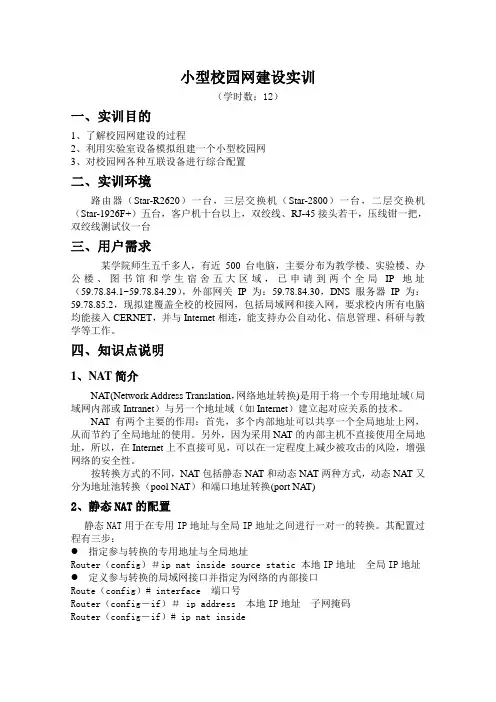
小型校园网建设实训(学时数:12)一、实训目的1、了解校园网建设的过程2、利用实验室设备模拟组建一个小型校园网3、对校园网各种互联设备进行综合配置二、实训环境路由器(Star-R2620)一台,三层交换机(Star-2800)一台,二层交换机(Star-1926F+)五台,客户机十台以上,双绞线、RJ-45接头若干,压线钳一把,双绞线测试仪一台三、用户需求某学院师生五千多人,有近500台电脑,主要分布为教学楼、实验楼、办公楼、图书馆和学生宿舍五大区域,已申请到两个全局IP地址(59.78.84.1~59.78.84.29),外部网关IP为:59.78.84.30,DNS服务器IP为:59.78.85.2,现拟建覆盖全校的校园网,包括局域网和接入网,要求校内所有电脑均能接入CERNET,并与Internet相连,能支持办公自动化、信息管理、科研与教学等工作。
四、知识点说明1、NAT简介NAT(Network Address Translation,网络地址转换)是用于将一个专用地址域(局域网内部或Intranet)与另一个地址域(如Internet)建立起对应关系的技术。
NAT有两个主要的作用:首先,多个内部地址可以共享一个全局地址上网,从而节约了全局地址的使用。
另外,因为采用NAT的内部主机不直接使用全局地址,所以,在Internet上不直接可见,可以在一定程度上减少被攻击的风险,增强网络的安全性。
按转换方式的不同,NAT包括静态NAT和动态NAT两种方式,动态NAT又分为地址池转换(pool NAT)和端口地址转换(port NAT)2、静态NAT的配置静态NAT用于在专用IP地址与全局IP地址之间进行一对一的转换。
其配置过程有三步:●指定参与转换的专用地址与全局地址Router(config)#ip nat inside source static 本地IP地址全局IP地址●定义参与转换的局域网接口并指定为网络的内部接口Route(config)# interface 端口号Router(config-if)# ip address 本地IP地址子网掩码Router(config-if)# ip nat inside●定义参与转换的广域网接口并指定为网络的外部接口Router(config)# interface 端口号Router(config-if)# ip address 全局IP地址子网掩码Router(config-if)# ip nat outside3、port NAT的配置port NAT是把专用地址映射到全局地址的不同端口上,因为一个IP地址的端口数有65535个,故从理论上说,一个全局地址可以供六万多个内部地址通过NAT连接Internet,但实际上一个IP地址最多只能支持4000路会话。
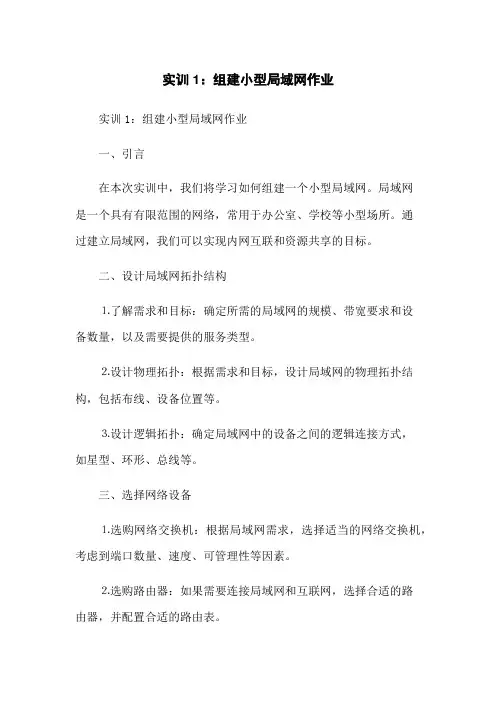
实训1:组建小型局域网作业实训1:组建小型局域网作业一、引言在本次实训中,我们将学习如何组建一个小型局域网。
局域网是一个具有有限范围的网络,常用于办公室、学校等小型场所。
通过建立局域网,我们可以实现内网互联和资源共享的目标。
二、设计局域网拓扑结构⒈了解需求和目标:确定所需的局域网的规模、带宽要求和设备数量,以及需要提供的服务类型。
⒉设计物理拓扑:根据需求和目标,设计局域网的物理拓扑结构,包括布线、设备位置等。
⒊设计逻辑拓扑:确定局域网中的设备之间的逻辑连接方式,如星型、环形、总线等。
三、选择网络设备⒈选购网络交换机:根据局域网需求,选择适当的网络交换机,考虑到端口数量、速度、可管理性等因素。
⒉选购路由器:如果需要连接局域网和互联网,选择合适的路由器,并配置合适的路由表。
⒊选购网络线缆:选择合适的网络线缆,如Cat 5e、Cat 6等,保证数据传输的稳定和高效。
四、配置网络设备⒈配置交换机:为交换机配置管理IP地质、VLAN、端口速度等。
⒉配置路由器:为路由器配置IP地质、子网掩码、默认网关等。
⒊配置主机设备:为每个主机设备配置IP地质、子网掩码、默认网关等。
五、测试网络连通性⒈ping测试:使用ping命令测试局域网内主机之间的连通性。
⒉traceroute测试:使用traceroute命令测试局域网内主机之间的路径。
⒊访问共享资源:确保网络内的主机可以访问共享文件夹和打印机等共享资源。
六、文档总结在本次实训中,我们成功地组建了一个小型局域网,并实现了内网互联和资源共享的功能。
通过本次实训,我们对局域网的组建和配置有了更深入的理解。
附件:本文档不涉及附件。
法律名词及注释:⒈网络交换机:一种通过MAC地质学习和转发数据的网络设备。
⒉路由器:一种用于在不同网络之间转发数据的设备。
⒊IP地质:用于标识网络上的设备的唯一数字地质。
⒋子网掩码:用于划分IP地质为网络部分和主机部分的32位二进制数。

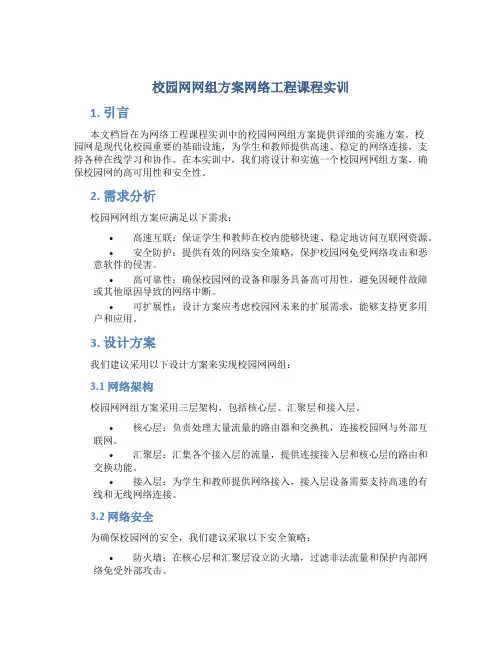
校园网网组方案网络工程课程实训1. 引言本文档旨在为网络工程课程实训中的校园网网组方案提供详细的实施方案。
校园网是现代化校园重要的基础设施,为学生和教师提供高速、稳定的网络连接,支持各种在线学习和协作。
在本实训中,我们将设计和实施一个校园网网组方案,确保校园网的高可用性和安全性。
2. 需求分析校园网网组方案应满足以下需求:•高速互联:保证学生和教师在校内能够快速、稳定地访问互联网资源。
•安全防护:提供有效的网络安全策略,保护校园网免受网络攻击和恶意软件的侵害。
•高可靠性:确保校园网的设备和服务具备高可用性,避免因硬件故障或其他原因导致的网络中断。
•可扩展性:设计方案应考虑校园网未来的扩展需求,能够支持更多用户和应用。
3. 设计方案我们建议采用以下设计方案来实现校园网网组:3.1 网络架构校园网网组方案采用三层架构,包括核心层、汇聚层和接入层。
•核心层:负责处理大量流量的路由器和交换机,连接校园网与外部互联网。
•汇聚层:汇集各个接入层的流量,提供连接接入层和核心层的路由和交换功能。
•接入层:为学生和教师提供网络接入,接入层设备需要支持高速的有线和无线网络连接。
3.2 网络安全为确保校园网的安全,我们建议采取以下安全策略:•防火墙:在核心层和汇聚层设立防火墙,过滤非法流量和保护内部网络免受外部攻击。
•入侵检测系统(IDS):部署IDS来监测校园网内的异常流量和攻击行为,并及时采取相应的防御措施。
•数据加密:通过加密技术保护敏感数据的传输,防止数据被窃听或篡改。
3.3 高可用性为确保校园网的高可用性,我们建议采取以下措施:•设备冗余:在核心层和汇聚层使用冗余设备,以防止单点故障导致的网络中断。
•路径冗余:通过使用多个路径和路由协议,确保在某个路径或设备故障时能够自动切换到备用路径,减少网络中断时间。
•监控系统:部署网络监控系统,及时检测和响应网络故障,以减少故障时间和影响范围。
3.4 可扩展性为应对校园网未来的扩展需求,我们建议以下设计方案:•考虑网络容量:在网络设计中考虑到校园网未来用户数量和应用需求的增加,提前规划网络设备和带宽的扩展。
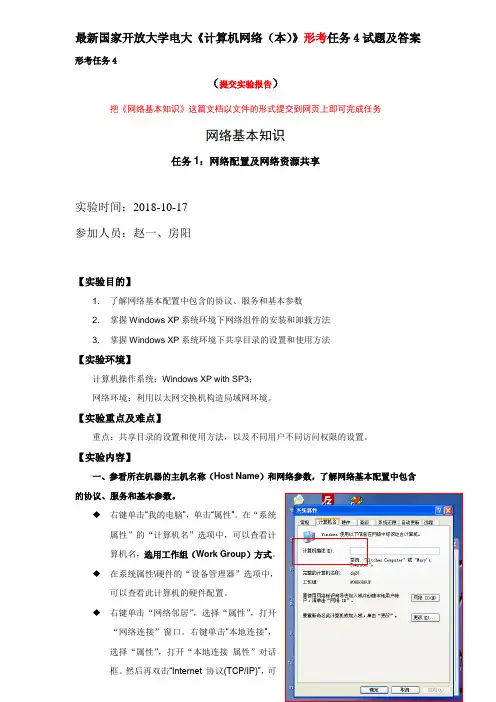
最新国家开放大学电大《计算机网络(本)》形考任务4试题及答案形考任务4
(提交实验报告)
把《网络基本知识》这篇文档以文件的形式提交到网页上即可完成任务
网络基本知识
任务1:网络配置及网络资源共享
实验时间:2018-10-17
参加人员:赵一、房阳
【实验目的】
1. 了解网络基本配置中包含的协议、服务和基本参数
2. 掌握Windows XP系统环境下网络组件的安装和卸载方法
3. 掌握Windows XP系统环境下共享目录的设置和使用方法
【实验环境】
计算机操作系统:Windows XP with SP3;
网络环境:利用以太网交换机构造局域网环境。
【实验重点及难点】
重点:共享目录的设置和使用方法,以及不同用户不同访问权限的设置。
【实验内容】
一、参看所在机器的主机名称(Host Name)和网络参数,了解网络基本配置中包含的协议、服务和基本参数。
◆右键单击“我的电脑”,单击“属性”。
在“系统
属性”的“计算机名”选项中,可以查看计
算机名,选用工作组(Work Group)方式。
◆在系统属性\硬件的“设备管理器”选项中,
可以查看此计算机的硬件配置。
◆右键单击“网络邻居”,选择“属性”,打开
“网络连接”窗口。
右键单击“本地连接”,
选择“属性”,打开“本地连接属性”对话
框。
然后再双击“Internet 协议(TCP/IP)”,可。
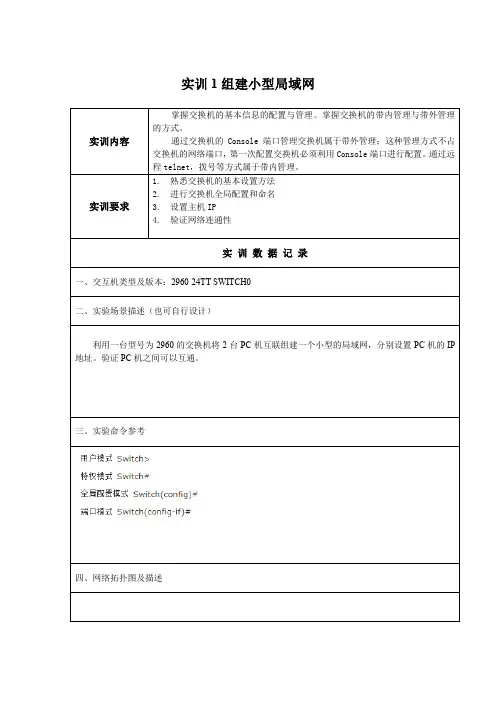
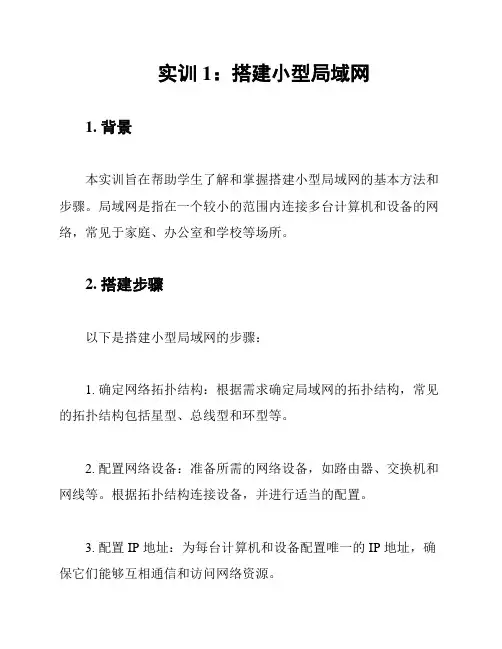
实训1:搭建小型局域网
1. 背景
本实训旨在帮助学生了解和掌握搭建小型局域网的基本方法和步骤。
局域网是指在一个较小的范围内连接多台计算机和设备的网络,常见于家庭、办公室和学校等场所。
2. 搭建步骤
以下是搭建小型局域网的步骤:
1. 确定网络拓扑结构:根据需求确定局域网的拓扑结构,常见的拓扑结构包括星型、总线型和环型等。
2. 配置网络设备:准备所需的网络设备,如路由器、交换机和网线等。
根据拓扑结构连接设备,并进行适当的配置。
3. 配置 IP 地址:为每台计算机和设备配置唯一的 IP 地址,确保它们能够互相通信和访问网络资源。
4. 设置网络共享:如果需要共享文件和打印机等资源,可以设置网络共享,确保局域网内的计算机能够互相访问共享资源。
5. 测试连接和访问:完成配置后,测试计算机和设备之间的连接和访问,确保局域网的正常运行。
3. 注意事项
在搭建小型局域网时,需要注意以下事项:
- 确保网络设备的正常工作和适当配置,如路由器需要连接到互联网才能实现局域网的外部访问。
- 注意 IP 地址的分配和冲突,确保每个计算机和设备都拥有唯一的 IP 地址。
- 检查防火墙和安全设置,确保局域网的安全性和防护能力。
- 定期维护和更新网络设备,如固件升级和安全补丁更新等。
4. 总结
搭建小型局域网需要明确的网络拓扑结构、合适的网络设备和适当的配置。
通过按照步骤配置并测试连接和访问,可以成功搭建一个可靠的小型局域网。
在搭建过程中,要注意事项,确保网络安全和正常运行。
以上是关于实训1:搭建小型局域网的简要概述,希望对您有所帮助!。
小型校园网的设计与组建HEN system office room 【HEN16H-HENS2AHENS8Q8-HENH1688】实验十二小型校园网的设计与组建实验目的计算机网络是一门实践性较强的技术,课堂教学应该和实践环节紧密结合。
计算机网络实验培养学生具有独立进行计算机网络架构和设计能力,提高学生的网络设备使用水平,以及将理论与实践相结合的能力。
实验环境及设备2台路由器、2台交换机、3台PC机实验的内容和要求根据要求,设计并搭建一个校园网。
要求进行子网划分和结构设计,并将网络结构建立起来。
最后完成网络设备的调试。
实验说明某大学分为总校和分校,为该校设计校园网,总校有一个局域网共20台计算机,分校由VLAN划分为两个局域网,分别有10台计算机。
该校被分配了一个C类网段,总校和分校各有一台路由器及一台交换机。
请进行网络设计,将总校和分校各个局域网连接起来。
根据要求,设计IP地址分配表,设计网络结构,画出网络拓扑图。
根据设计搭建网络结构。
配置网络设备,完成网络调试。
提示:1)使用IP子网掩码的原理设计IP地址分配表。
2)用到的设备为两台路由器,以及两台交换机。
思考:1)要使总校局域网能够与分校两个局域网通信,如何配置静态路由?分别为分校的两个网段配置静态路由,并且全部经过的连接分校交换机的路由器。
针对本实验,具体配置为:Router1#conRouter1(config)#ip route ! 添加静态路由Router1(config)#ip route ! 添加静态路由Router1(config)#end2)如果分校两个局域网分别有20台主机,交换机快速以太网口是否够用如不够用,则如何解决该问题不够用,可以增加一个交换机,进行级联。
对主校进行配置(由本人完成):第一步:在switchA 上创建一个Vlan 并分配相应端口 //主校Switcha>enable 14 !进入特权模式 Password:Switcha#configure terminal !进入全局配置模式Switch (config)# vlan 30 !创建Vlan30 Switch (config-vlan)# exitSwitch (config)# interface range fastethernet 0/1-20 !进入接口配置模式 Switch (config-if)# switchport access vlan 30 !将接口组分配给Vlan 30 Switch (config-if)# exitSwitch (config)# interface fastethernet 0/24Switch (config-if)# switchport mode trunk !配置trunk 端口 Switch (config-if)# end对switchA 的配置进行验证,如下图:第二步:在routerA上配置接口F0的子接口Router>enable 14 ! 进入特权模式Password:Router #config terminalRouter (config)# interface fastethernet 0/!进入子接口配置模式Router (config-subif)# encapsulation dotlq 30 !封装并指定Vlan号30 Router (config-subif)# ip address !配置子接口地址Router (config-subif)# exit第三步:在routerA上配置广域网口的IP地址Router1#conRouter1(config)#interface serial 2/0 ! 进入广域网0口配置状态或Router1(config)#interface serial 1/2Router1(config-if)#ip address ! 为广域网0口配置地址Router1(config-if)#no shutdown ! 打开广域网0口Router1(config-if)#end验证测试:验证路由器接口配置状态。
计算机组网技术及实训教学设计1. 概述随着计算机科学技术的不断发展,计算机网络技术越来越成为人们学习、生产和生活中不可缺少的一部分。
由于计算机网络技术的应用越来越广泛,因此,对于计算机科学教学来说,组网技术是不可或缺的一部分。
本文将介绍计算机组网技术的相关内容,并针对实践教学的需求,提供一些实用的计算机组网技术教学设计思路。
2. 计算机组网技术计算机组网技术指的是将多台计算机通过计算机网络进行连接,共享资源(包括硬件设备和软件应用程序)的过程。
根据组网范围的不同,计算机组网可以分为局域网、城域网、广域网等多种类型。
2.1 局域网局域网是指在一个有限范围内建立的计算机网络。
常见的局域网包括校园网、公司内部网络等。
局域网可以通过有线和无线方式实现。
2.2 城域网城域网是指在城市范围内建立的计算机网络。
城域网可以通过电话线、光纤、微波等方式实现。
2.3 广域网广域网是指在广大范围内建立的计算机网络。
广域网常常是以多个局域网或城域网为基础,通过异地互连而成。
对于广域网的建设,通常需要考虑数据传输速率、数据传输距离、数据传输安全等方面因素。
3. 实训教学设计思路在计算机组网技术的教学过程中,教师应该注重实验教学。
通过组网实验,学生不仅可以更加深入地了解计算机网络的架构和工作原理,同时也可以锻炼学生的动手能力,为将来的实际工作打下基础。
3.1 实训设计思路针对计算机组网技术实验,教师应当充分考虑实训设计的整体性、系统性、实用性以及可操作性。
可以选用以下的实训设计思路:•确定实际需求。
教师应当针对所教的计算机组网技术与实际需求进行匹配,确定学生需要掌握的内容和技能。
•确定实验装置。
教师应当根据自身的实验条件和实验要求,确定适合实验的设备和软件平台。
•确定实验内容。
教师应根据所需求的专业技能,选择相应的实验内容,以便学生能够逐步掌握计算机组网技术。
•编写实验指导书。
为了保证实验教学的有效性,教师应当编写出精心设计的实验指导书,将实验的过程和步骤详细描述,以帮助学生快速入门。
实训:小型校园网网络解决方案的设计与实施教室约5台机器);3个机房(每个机房4台机器);西校区有1个多媒体教室(每个教室约5台机器);5个机房(每个机房4台机器);都需要互联网接入,实现安全的广域网访问二、网络拓扑图及描述三、实验步骤步礫尺简述^i >光没计一下各个主机的厅和子网掩码.并在模抑器上画岀自2的拓扑图.如下PSubnet Mask :255. 255.255.0Default Gateway: 192.168.10. 3Subnet Mask:255. 255.2S5. 0Default Gateway : 192. 168. 11. 4Address: 192 ・ 16$. 10.6Subnet Mack:255. 255.255.0 Default Gateway :192.168. 10. 3PC3; IP Address : 192. 168. 3. 2Subnet Mask: 255. 255. 255. 0 Default Gateway : 192・ 168. 3. 1PC4; IP Address : 192. 168. 1. 2Subnet Mask:255. 255. 255. 0 Default Gateway : 192・ 168. 1. 1苴中各个主机的IP,子网瘪学默认网关如下。
P03,1P Address : 192 ・ 16&10.1 PCI. IP Address: 192. 16$. 11.1Router (conf ig" if) #ip address 192. 168. 2. 2 255.255. 255. 0Router (config- if) #ex itRouter (conf ig) #int f 0/1Rout er (ccxif ig" if) #no shutdownRouter (config" if) #exitRouter (conf ig) #int f 0/1. 10Router (conf ig~sub if) #encap sulation dotlq 10//封装802・lq 协议Router (conf ig_sub if) #ip address 192. 168. 10. 3 2 55. 255. 255 . 0//配直vlanlO 网关Router (eonfig"si ihif ) xitRouter (conf ig) #in t f0/l・ 11Router (cc«fig^sub if) #encapsulation dotlq 11〃封装802. 1 q 协议Router (conf ig"sub if) #ip address 192. 168. 11. 4 2 55. 255. 255 . 0//配置vlanll 网关Routex (config-sub if) #exitRouter (config) Srouter rip//启用动态路由协议rip,并宣告自身直连网段Router (conf ig~router )#network 192. 168. 3. 0Router (conf ig^router )#network 192. 168. 2. 0Router (conf ig"router )#network 192. 168.10. 0Router (conf ig・router)#network 192. 168.11.0Router (conf ig~router ) #endRouter#show ip routeCodes: C 一 connected, 5 一 static., I 一 IGRP 』D - EIGftP, EX - EIGRP external 0 - N1 一 OSPF WSSA external type 1* DIS 一El 一 OSFF external type 1, E2 一 OSPF i -IS-IS, LI - 1S-IS level-1, L2 - IS-IS levels ia - IS-IS interarea来—candidate def aul t, U — perms er st at ic rou t 巳 o 一 ODRF' 一 periodic downlaaded static routeGateiway of lastreso 工t is not 勺亡tC19G, 168, 1.0/24 is directly connect cd. Fas iEthc mwtOj/1 C 19E. 168. 2. 0/24 is directly connecte4^er iall/0R 192. 168. 3. 0/24 [120/1] via 192. 166. 2. 2, 00:00:09, Seriall/0 R 192. 168. 10. 0/24 [120/1] via 192, 168.2. 2, 00; 00;OS. Sexiall/0 R192. 168. 11. 0/24 [120/1] via 192. 168.2.2, 00:00:09,Serial 1/03.测试结果I PCO ping PCIR - RIP, M - mobile, B - BGP OSPK, IA - OSPF inter area OSPF WSSA external type 2 est ernal typ 巳 2, F 一 EGPPCO ping PC2E>inking 192 ,1€8 .1O.€ wich 32 byt*« ofR*ply fton 1^2,L«6-10.€:bytt*«3t ija*«Znn TTL-1Z8 Reply from. XSZ .l€8.10,€:byts5=32 t JLl□芒=JjILSTTL-1235z?pJ_y Reply from. 132 .丄bytes=32 tJLnne='jzns TTL=12? fronL X32 .丄硏8rA0:£; Hytes^aZ TTt产1 上氏Fing iot 19二L£8.】0*£;P>ck«tt:; S熠n耳■ 4, R*c«ivrd ■ 4, L«ct ■ Q <Q、19f ■-) f AppfoxLLsu E «>工口und. Ecip ci_saft& in a&i IX i-jsecoeid« : Mi- n T-mt-j-mi = jms f Majcumtam = 2ZELE F Ape工且— GmsPCO ping PC3.MI:Piiigiag 1S^. . * tri eh 2:etf dati!R«ply from 丄.3.;:R«ply from.3.::byt««-3:H«ply from 19:.1£9.3.:: byt«^3ZU*pl^ from 192.1€9.312:占”七唱土乂立立tiizw"LKSTTL-1'7TTL-127TTI.-127Tlh>127Piirg statistics for 1§2 .丄£9_:9_ = :PAek«ts: S^rat.且41= 4r- 0 (04fApprcj<im»t« round trip tiawf in nilli-«»coti-di: Hind-cnus ■ O SLK,H*xinu» ■ 1 囂Air■上•甲・■ Qw*伍、实验总结列举几个选项并描述其含义:注意要将交换机的fO/4设为trunk。
小型校园网的设计与组建实验报告12.1 实验目的计算机网络是一门实践性较强的技术,课堂教学应该和实践环节紧密结合。
计算机网络实验培养学生具有独立进行计算机网络架构和设计能力,提高学生的网络设备使用水平,以及将理论与实践相结合的能力。
12.2 实验环境及设备2台路由器、2台交换机、3台PC机12.3 实验的内容和要求根据要求,设计并搭建一个校园网。
要求进行子网划分和结构设计,并将网络结构建立起来。
最后完成网络设备的调试。
12.4 实验说明某大学分为总校和分校,为该校设计校园网,总校有一个局域网共20台计算机,分校由VLAN划分为两个局域网,分别有10台计算机。
该校被分配了一个C类网段210.100.10.0,总校和分校各有一台路由器及一台交换机。
请进行网络设计,将总校和分校各个局域网连接起来。
根据要求,设计IP地址分配表,设计网络结构,画出网络拓扑图。
根据设计搭建网络结构。
配置网络设备,完成网络调试。
提示:1)使用IP子网掩码的原理设计IP地址分配表。
2)用到的设备为两台路由器,以及两台交换机。
思考:1)要使总校局域网能够与分校两个局域网通信,如何配置静态路由?答:把分校的两个网段都作为总校路由器的目的网络写入总校路由器的静态路由表中。
针对本实验,具体配置为:Router1#conRouter1(config)#ip route 210.100.10.96 255.255.255.224 210.100.10.66 ! 添加静态路由Router1(config)#ip route 210.100.10.128 255.255.255.224 210.100.10.66 ! 添加静态路由Router1(config)#end2)如果分校两个局域网分别有20台主机,交换机快速以太网口是否够用?如不够用,则如何解决该问题?答:交换机共有 24 个快速以太网口,其中一个作为 trunk 口,剩余 23 个接口。